9- Medhi - blots2 - 005 - Loivarice
Tag Blots encantada
01- Abra uma imagem 700 x600 - duplique.
02- No foreground escolhi a cor #c0c0c0 e background #404040 – pinte uma layer de cada cor.
03- Pegue a layer com a cor mais escura e aplique plugin muras meister > cloud.
04- Aplique plugin graphic plus > cross shadon.
05- adjust – add noise.
06- Nova layer, no foreground escolhi uma cor do tube #af2034.
07- Nova layer, aplique plugin mehdi > blots 2.0 nas configurações:
07- Nova layer, aplique plugin mehdi > blots 2.0 nas configurações:
Duplique para obtermos 3 layers iguais enumere-as (1-2-3).
08- Nova layer, aplique o mesmo plugin só que randon.
Duplique para termos três layers iguais enumere-as (1a-2a-3a)
09 – Nova lyer - selection tool – retângulo – nas configurações abaixo:
08- Nova layer, aplique o mesmo plugin só que randon.
Duplique para termos três layers iguais enumere-as (1a-2a-3a)
09 – Nova lyer - selection tool – retângulo – nas configurações abaixo:
Vai criar um retângulo, selections invert > clique as layers (1 – 1ª) do efeito blost e delete. None.
09- Novamente – selection tool – retângulo so mude os valores para 0 – 130 – 180 – 600 Ok, select – invert delete nas layers (2 – 2a). None.
10- Novamente – selection tool – retângulo so mude os valoes para 0 - 630 – 680 – 600.
Ok, selct- invert – delete nas layers (3 – 3a). None.
11- Merge down (1-2-3), e depois (1ª-2ª-3ª) ficaremos com duas layers.
12- Aplique drop shadon nessas duas layers.
09- Novamente – selection tool – retângulo so mude os valores para 0 – 130 – 180 – 600 Ok, select – invert delete nas layers (2 – 2a). None.
10- Novamente – selection tool – retângulo so mude os valoes para 0 - 630 – 680 – 600.
Ok, selct- invert – delete nas layers (3 – 3a). None.
11- Merge down (1-2-3), e depois (1ª-2ª-3ª) ficaremos com duas layers.
12- Aplique drop shadon nessas duas layers.
13- Duplique a layer do fundo muras, aplique image > resize.
Puxe-a para cima de todas as outras, reduza opacidade 80%.
14- Aplique add noise.
14- Aplique add noise.
15– Aplique drop shadow.
16- Repita depois em: -1 -1 – 100 – 1,00.
17- Nova layer, paint brush – use o carimbo abaixo e carimbe com sua cor do tube.
17- Nova layer, paint brush – use o carimbo abaixo e carimbe com sua cor do tube.
Duplique > mirror > merge down.
Duplique > flip > merge down.
18- Repita o drop shadon passo 15.
19- Duplique essa alyer e aplique plugin graphic plus > cross shadow.
Duplique > flip > merge down.
18- Repita o drop shadon passo 15.
19- Duplique essa alyer e aplique plugin graphic plus > cross shadow.
Renomeie a seu gosto.
20- Peque agora a layer da cor mais clara select all > contract.
20- Peque agora a layer da cor mais clara select all > contract.
21- Clique em delete. Aplique inner bevel.
Passe essa layer para cima das layers onde aplicou o plugin mehdi.
Adjust > sharpenss > sharpen
22- Duplique essa layer – aplique image > rezise.
Adjust > sharpenss > sharpen
22- Duplique essa layer – aplique image > rezise.
23- Aplique seu tube e acessórios a gosto.
24- Se achar mais bonito aplique drop shadow onde quiser. Eu apliquei o mesmo do passo.
Animação:
25- Feche todas layers 2.
26- Copy merged no restante. Leve pro AS.
27- Depois feche todas as layer 1 e abra as 2.
28- Copy merged leve pro AS > past after current.
29- Deixei veloc. 10.
24- Se achar mais bonito aplique drop shadow onde quiser. Eu apliquei o mesmo do passo.
Animação:
25- Feche todas layers 2.
26- Copy merged no restante. Leve pro AS.
27- Depois feche todas as layer 1 e abra as 2.
28- Copy merged leve pro AS > past after current.
29- Deixei veloc. 10.

Coloque no "Assunto" o seu nome ou nick, seguido do número e título da aula.
Na parte inferior da mensagem coloque o endereço do tutorial.









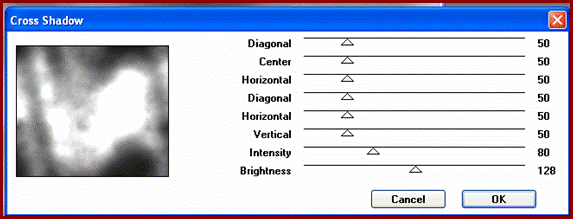

















Nenhum comentário:
Postar um comentário
Para se inscrever nas listas clique nos títulos de cada grupo na página inicial. Comece com as aulas de PSP, depois continue com o PSP + AS, e se quiser siga com o Xara e a Formatação para criar belos e-mails.
Deixe aqui suas opiniões e seja sempre bem-vindo(a).